1 什么是vim?
vim是Linux环境下一款强大、高度可定制的文本编辑工具。能够编辑任何的ASCII格式文件,对内容进行创建、查找、替换、修改、删除、复制、粘贴等操作。编写文件时,无需担心目标文件是否存在,若不存在则会自动在内存中创建,随保存操作输出到硬盘中。
哈喽,大家好,我是[有勇气的牛排](全网同名)🐮🐮🐮
有问题的小伙伴欢迎在文末[评论,点赞、收藏]是对我最大的支持!!!。
https://www.couragesteak.com/article/251
2 光标移动
行移动
$: 将光标移动到当前行的 行尾
0: 将光标移动到当前行的 行首
^: 将光标移动到当前行的第一个非空字符(行首和当前行非空字符不是一个位置)
3|: 移到当前行的第3列
屏幕移动
gg: 移动到文件 开头
x%: 移动到文件 x% 位置处
H: 移动到屏幕 顶部 第一个字符
M: 移动到屏幕 中间 第一个字符
L: 移动到屏幕 末尾 第一个字符
Ctrl+g/G: 查看当前文件位置状态
3 文本查找与替换
查找
/string:正向查找
?string:反向查找
:s/my/me # 将当前行的 第一个 字符串 my 替换为 me
:s/old/new/g # 将当前行的 所有 字符串 my 替换为 me
:8s/old/new/g
4 撤销、修改、保存
u: 撤销上一步操作
Ctrl+r 跟撤销相反,撤销的下一步
:q 如果没有修改,直接退出
:q! 放弃修改,并退出
:wq 保存修改,并退出
:e! 放弃修改,回到打开时的状态
5 多窗口操作
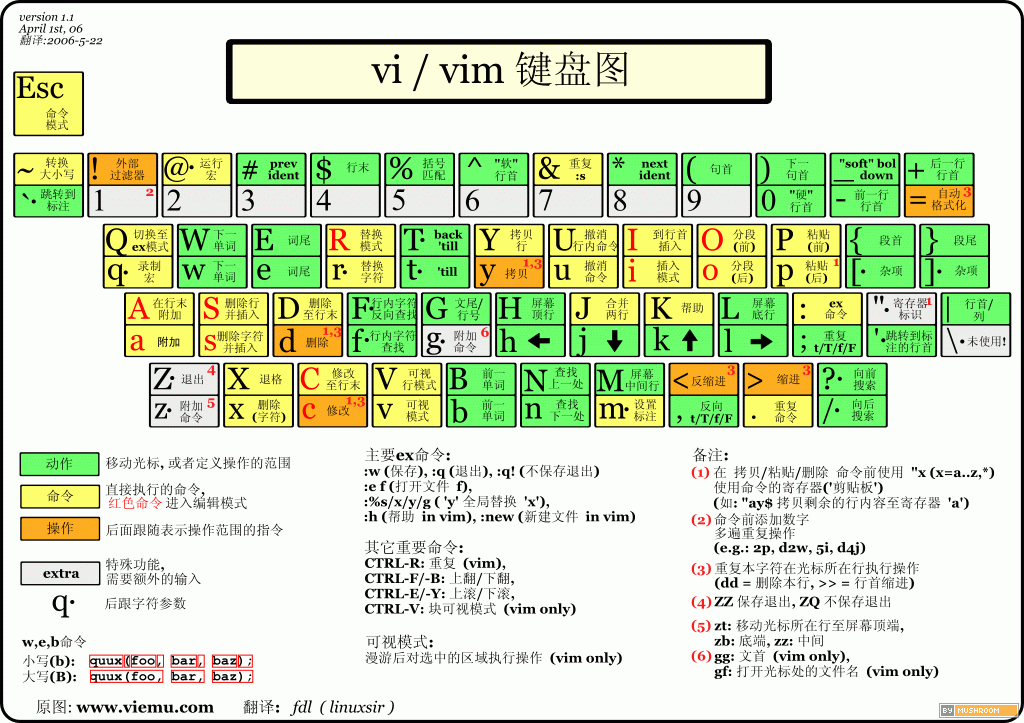
6 退出命令
对于小白来说首次使用vim可能会于到很多问题,首先退出就有很多方式。
参考步骤:
首先点击 Esc键,Vim进入命令模式,然后输入:
- :q —退出
- :q! —不保存退出
- :wq —强制性写入文件并退出(存盘并退出 write%quite)。即使文件没有被修改也强制写入,并更新文件的修改时间。
- :wq! — 写入文件并退出,这是:writequit 的缩写。
- :x — 类似于 :wq ,仅当文件被修改时才写入,并更新文件修改时间;否则不会更新文件修改时间。
- : qa — 退出全部
- ZZ —如果文件有变动,写入/保存,然后退出。
- ZQ—如果不想保存文件,就可以用这个命令退出。





 Vim是一款强大的Linux文本编辑器,支持丰富的文本操作,如光标移动、查找替换、文件定位、撤销/重做以及多窗口编辑。了解基本命令如`:q`退出、`:wq`保存退出、`:s`替换文本等,能提升编辑效率。
Vim是一款强大的Linux文本编辑器,支持丰富的文本操作,如光标移动、查找替换、文件定位、撤销/重做以及多窗口编辑。了解基本命令如`:q`退出、`:wq`保存退出、`:s`替换文本等,能提升编辑效率。


















 1171
1171

 被折叠的 条评论
为什么被折叠?
被折叠的 条评论
为什么被折叠?










